Para los usuarios de iPhone y iPad que ya se han actualizado a iOS 9,…
Cómo activar Pluto TV [January 2020]
A diferencia de muchos servicios de transmisión en el mercado, Pluto TV es completamente gratuito y ofrece miles de programas de televisión y películas, organizados en un sistema de canales coherente y lógico. Aunque Pluto TV no requiere registro para disfrutar de todos sus beneficios, registrarse le permite personalizar su experiencia.

La única razón por la que ofrece registro es para ocultar y mostrar canales, canales favoritos y configurar su dispositivo Android como control remoto. El registro garantiza que sus preferencias se almacenen en su cuenta gratuita. En este artículo, verá cómo instalar y activar su servicio Pluto TV en una amplia variedad de dispositivos. ¡Empecemos!

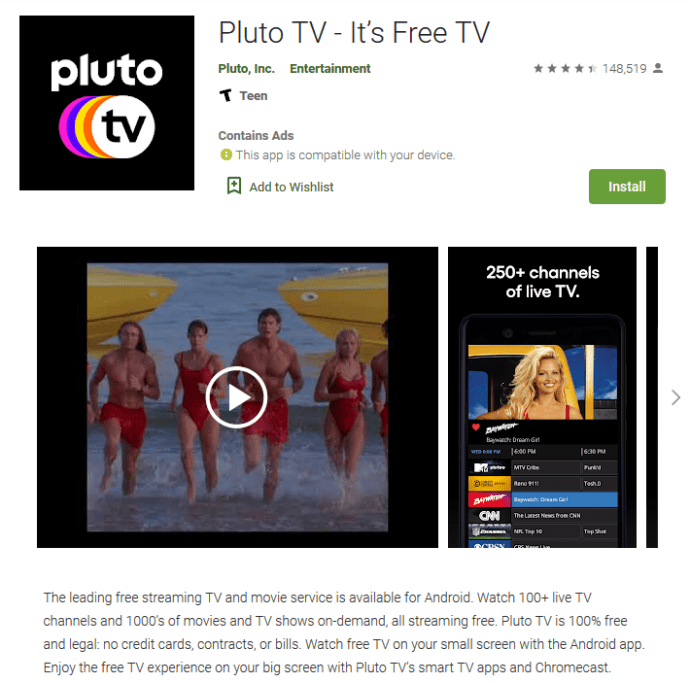
Como parte del esfuerzo por hacer de Pluto TV una solución para todos, el servicio se ha adaptado y se ha hecho compatible con una amplia variedad de plataformas. Las instalaciones actuales incluyen las siguientes:
Atención a todos los transmisores de video: Aquí hay algunos datos para usted sobre los peligros potenciales de transmitir en línea sin protección:
- Su ISP tiene una ventana directa a todo lo que ve y transmite en la web
- Su ISP ahora está LEGALMENTE autorizado a vender esa información sobre lo que ve
- La mayoría de los ISP no quieren lidiar con las demandas directamente, por lo que a menudo pasarán su información de visualización para protegerse, comprometiendo aún más su privacidad.
La única forma de proteger su visualización e identidad en los 3 escenarios anteriores es mediante el uso de una VPN. Al transmitir contenido directamente a través de su ISP, potencialmente expone todo lo que ve en Internet a ambos, así como a aquellos a quienes les interese proteger. Una VPN protege eso. Siga estos 2 enlaces y estará transmitiendo de forma segura en poco tiempo:
- ExpressVPN es nuestro VPN de elección. Son extremadamente rápidos y su seguridad es de primera categoría. Obtener 3 meses gratis por tiempo limitado
- Aprenda a instalar una VPN en su Fire TV Stick
- iPad y iPhone: Obtén la aplicación aquí.
- Teléfonos y tabletas Android, así como Android TV: puede descargar la aplicación oficial desde Google Play.
- 4th dispositivos Apple TV de última generación: puede encontrar la aplicación en iTunes.
- Varias tabletas Amazon Kindle y Fire, así como Fire TV y Fire TV Stick: puede descargar la aplicación oficial aquí.
- Varios televisores inteligentes Vizio, Samsung y Sony tienen la aplicación preinstalada si está disponible.
- Computadoras Windows PC y Mac: descargue la aplicación para su sistema operativo aquí.
- PlayStation 4: la aplicación se encuentra aquí oa través de Playstation Store en el dispositivo.
- Playstation 3: la aplicación se puede descargar desde aquí o a través de Playstation Store en la consola.
- Xbox One: la aplicación está disponible aquí oa través de Xbox Games Store (anteriormente Xbox Live Marketplace) en la consola de juegos.
- Navegadores: la aplicación no requiere instalación cuando se accede a través del Sitio web de Pluto TV en PC, Mac o dispositivos móviles.
Además de la disponibilidad en EE. UU., Pluto TV está disponible en otros países. Sin embargo, las negociaciones para los derechos de transmisión de contenido específico pueden limitar la accesibilidad de algunos canales y contenido de un país a otro. Los espectadores internacionales pueden descargar la aplicación de computadora desde la sección “Aplicación de escritorio internacional” aquí.
Registrarse en Pluto TV
Registrarse en la plataforma es sencillo. Puede hacerlo siguiendo estos pasos:
Paso 1
Visita el Sitio web de Pluto TV para iniciar sesión o usar la aplicación en su teléfono. Clickea en el ‘Regístrate‘ opción.
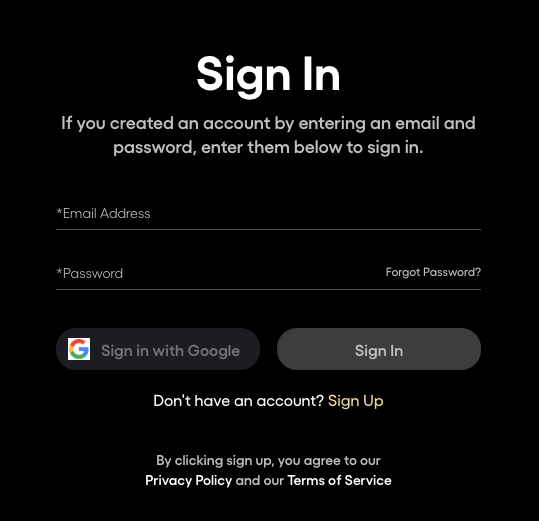
Paso 2
Complete la información requerida y haga clic en ‘Regístrate gratis.
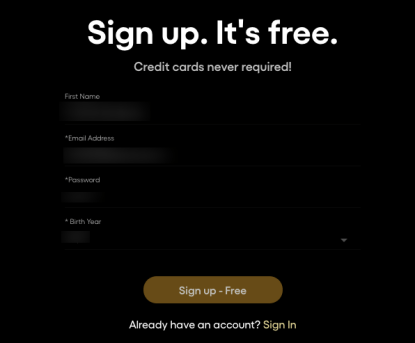
Paso 3
¡Estás listo! Puede descargar la aplicación para ver grandes programas sin costo alguno.
¿Necesitas activar Pluto TV?
Pluto TV es genial porque es gratis y ofrece muchas funciones. Afortunadamente, algunas de esas funciones incluyen el uso de su teléfono inteligente como control remoto y agregar favoritos. Para usar los extras, deberá activar su cuenta de Pluto TV en los dispositivos que elija para ver el contenido.
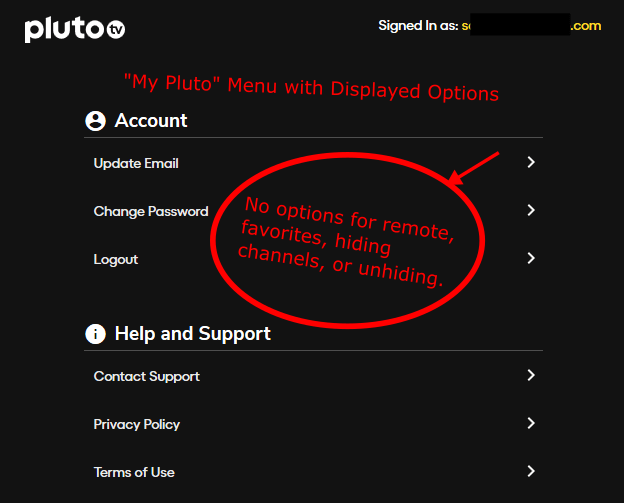
Técnicamente, en 2021 no tienes que activar el servicio. Pluto TV tiene un proceso de registro real, pero actualmente no ofrece beneficios ni funciones. Mencionan que una cuenta se usa para ocultar y mostrar canales, marcar como favoritos y desfavorecer canales y usar su dispositivo Android como control remoto.
Sin embargo, esas funciones se han desactivado temporalmente y no están disponibles. Es difícil decir cuándo se podrán utilizar esas opciones, pero por ahora no es necesario registrarse. Si decide configurar una cuenta de todos modos, recibirá notificaciones de las actualizaciones a medida que se produzcan. Por ahora, todas las funciones de “Mi Plutón” no están visibles, excepto que el icono del corazón todavía está presente y se puede tocar en Android, aunque no hace nada por el momento.
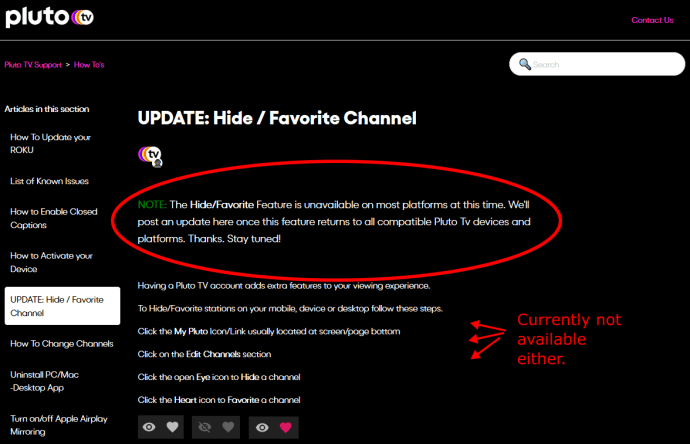
Puede ver Pluto TV en varios dispositivos sin límites.
Cómo activar Pluto TV
Aunque no es necesario en este momento, es posible que desee activar el servicio para cuando las funciones estén disponibles. Para activar Pluto TV siga estos pasos:
Paso 1
Inicie sesión en Pluto TV visitando My Pluto TV sitio web.
Paso 2
Busque el código de 6 dígitos necesario para activar el servicio.
Paso 3
Puede activar usando la aplicación en su teléfono o visitando el sitio de activación de Plutón y siga las instrucciones.
Chromecast Pluto TV
Hay dos formas de transmitir Pluto TV a tu Chromecast. Puede acceder a Chrome en su computadora o puede usar la aplicación móvil Pluto TV. Echemos un vistazo a cómo se hace.
Chromecast desde la Web
Siga estos pasos para transmitir Pluto TV a través de Chrome.
Paso 1
Inicie Chrome en su computadora.
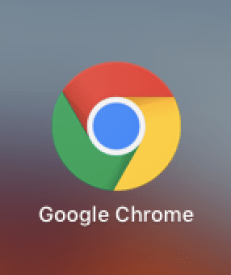
Paso 2
Visite el sitio web de Pluto TV e inicie sesión si es necesario.
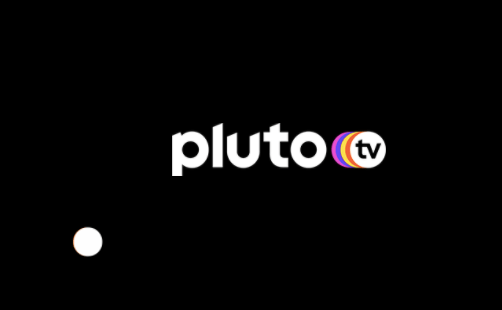
Paso 3
Haga clic en el icono “Más” en la esquina superior derecha de la ventana del navegador.
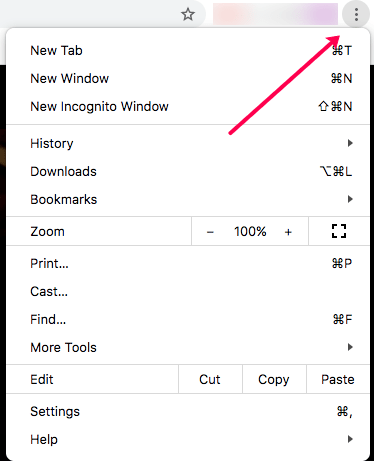
Etapa 4
Seleccione la opción “Transmitir …” del menú.
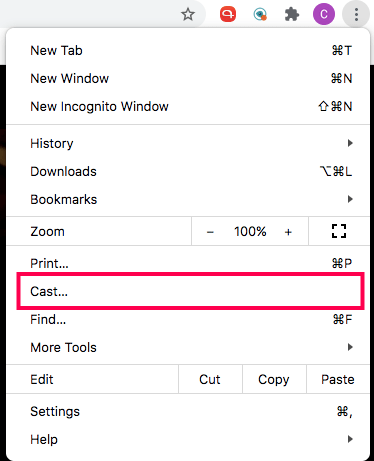
Paso 5
Seleccione Chromecast. Si ya está conectado, aparecerá un icono que indica su estado activo.
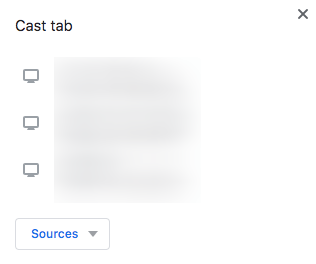
Chromecast desde dispositivos móviles
Siga estos pasos para transmitir Pluto TV a través de su dispositivo móvil. Esta guía funciona tanto para dispositivos Android como iOS.
- Inicie Pluto TV en su dispositivo.
- Ve al canal que deseas transmitir.
- Toca el ícono “Transmitir” en la esquina superior derecha.
- Selecciona Chromecast de la lista de dispositivos de transmisión disponibles.
Alternar subtítulos ocultos
A continuación, le indicamos cómo habilitar los subtítulos en varias plataformas.
Androide
Esta guía es para teléfonos y tabletas Android.
- Iniciar configuración.
- Seleccione Accesibilidad.
- Toca “Subtítulos”.
- Toque el control deslizante para activar los subtítulos.
- Inicie Pluto TV.
- Toca la pantalla.
- Toque el icono “CC”.
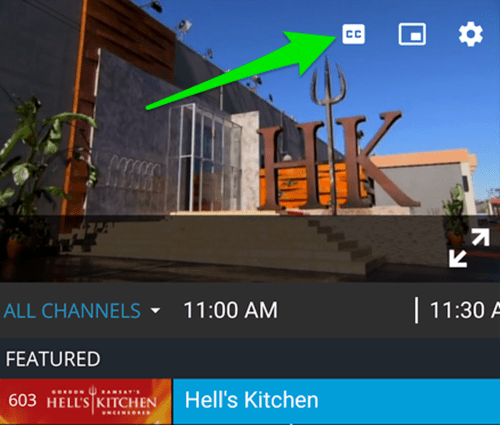
Seleccione el idioma que prefiera.
Amazonas
A continuación, le indicamos cómo activar los subtítulos en dispositivos Amazon.
- Habilita la configuración de accesibilidad de Fire TV.
- Navega a la sección “Subtítulos” y actívala.
- Vaya a Pluto TV y presione el botón Menú (centro) en el control remoto de su televisor.
- Seleccione el idioma para mostrar los subtítulos.
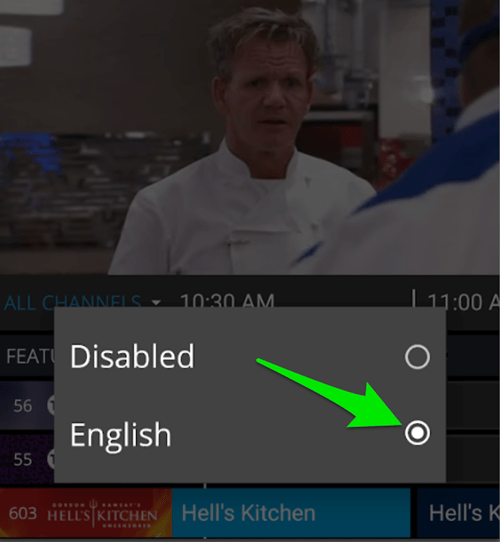
Roku
A continuación, le indicamos cómo activar los subtítulos en su dispositivo Roku TV.
- Inicie Pluto TV en su dispositivo Roku.
- Toca algo.
- Presione el botón “*” (asterisco) en el control remoto. Esto abrirá el menú Opciones.
- Vaya a “Subtítulos ocultos”.
- Presione las flechas “Derecha” e “Izquierda” para seleccionar de la lista de subtítulos disponibles.
¿Existe una función de búsqueda en Pluto TV?
Trágicamente, y casi inexplicablemente, NO hay función de búsqueda en Pluto TV. No puede buscar en la guía de canales, todo lo que puede hacer es navegar. Esto es, por supuesto, un pequeño inconveniente, pero asegúrese de explorar algunas de las cosas que puede hacer con Pluto TV para obtener más información. Además, hay una solución de terceros disponible llamada Sólo mira que tiene una sección para Pluto TV donde la mayoría, si no todo, el contenido del sitio está desglosado y se puede buscar.
Para terminar, la cantidad de canales disponibles y la cantidad de contenido bajo demanda está aumentando rápidamente en Pluto TV. Teniendo en cuenta que está ganando nuevos usuarios con una velocidad increíble, es seguro asumir que Pluto TV llegó para quedarse.










